Лучший игровой контроллер часто тот, который у вас есть с собой. Это испытывают миллионы владельцев Nintendo Switch. Для владельцев Mac дела обстоят не так гладко. Использование клавиатуры и мыши вряд ли является идеальным решением, а для большинства игр это ужасное решение. Что, если бы вы могли подключить контроллер Switch Joy-Cons или Pro к своему Mac? Хорошие новости, вы можете! Добавить контроллер на Mac очень просто, и если игра поддерживает контроллеры Bluetooth, это поднимет игровой процесс Mac на совершенно новый уровень. Узнайте, как это сделать, здесь.
Читайте также: Как перенести игры Nintendo Switch на SD-карту
Сопряжение с Joy-Con
Небольшое предупреждение перед началом работы: вы не сможете использовать Joy-Cons так же, как на Switch. Другими словами, оба Joy-Cons можно подключить к Mac одновременно, но они будут служить двумя отдельными контроллерами для двух игроков.

1. Начните с выключения Nintendo Switch. Вы можете быть уверены, что соединение Joy-Con с коммутатором не включено, сделав это в первую очередь.
2. Снимите один или оба контроллера Joy-Con с переключателя и удерживайте кнопку «Синхронизировать», пока не загорится зеленый мигающий свет. Кнопка «Синхронизировать» находится на плоской стороне Joy-Con и представляет собой небольшую черную кнопку.
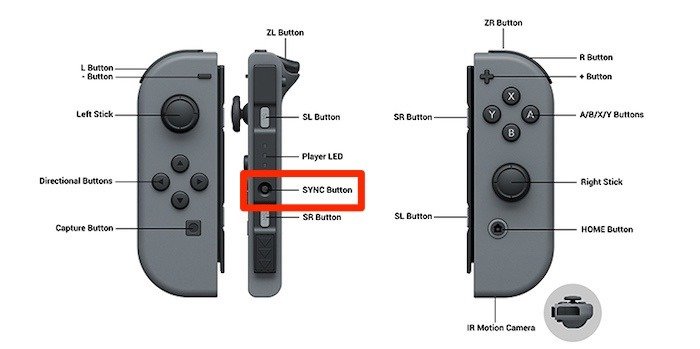
3. Нажмите кнопку Bluetooth в строке меню на Mac и
выберите «Открыть настройки Bluetooth».
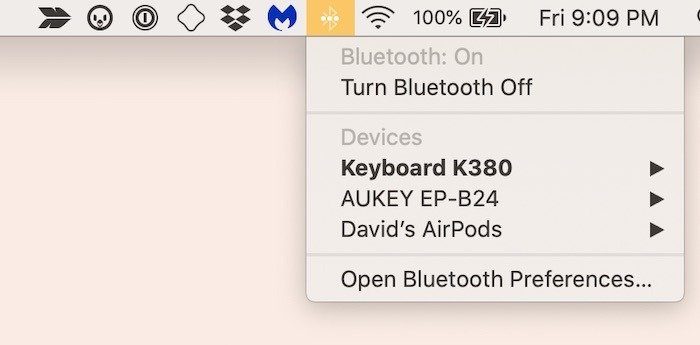
4. Один или оба Joy-Cons появятся в правой части меню Bluetooth со словом «Сопряжение» рядом с ними.
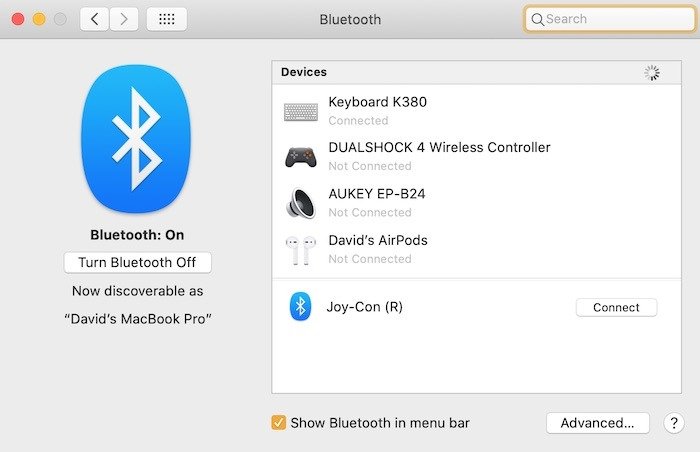
5. Нажмите «Подключиться» и подождите, пока на Joy-Con не появится надпись «Подключено», чтобы убедиться, что они правильно синхронизированы.
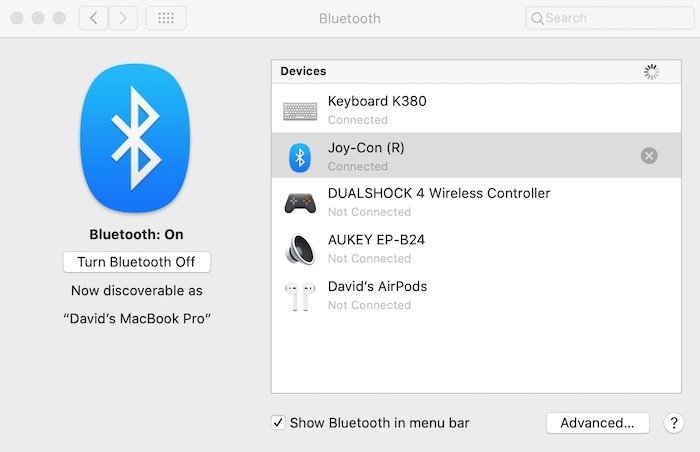
Читайте также: Как продлить срок службы батареи на коммутаторе Nintendo
Сопряжение с контроллером Pro
Популярный среди более преданных игроков Nintendo контроллер Switch Pro (или не менее популярные контроллеры PowerA) должен показаться владельцам Xbox знакомым. Благодаря аналогичной компоновке Pro Controller более эргономичен для длительных игровых сессий и оснащен перезаряжаемой батареей. Как и Joy-Cons, Pro Controller очень легко подключить к Mac.

1. Начните с выключения Nintendo Switch, как вы это делали с Joy-Con. Это разорвет соединение с Pro Controller.
2. Нажмите кнопку Bluetooth в строке меню на Mac и выберите «Открыть настройки Bluetooth».
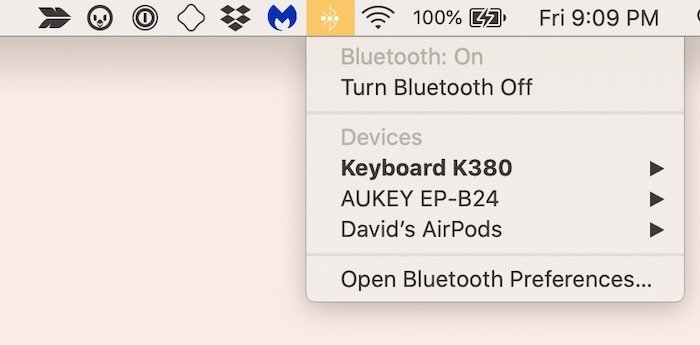
3. Вернитесь к контроллеру Pro (или PowerA), нажмите и удерживайте кнопку «Синхронизировать». Это тоже маленькая черная кнопка, расположенная в верхней части контроллера Pro.

4. Когда он появится в списке доступных устройств Bluetooth, нажмите «Подключить» и подождите, пока под именем Pro Controller появится надпись «Подключено».
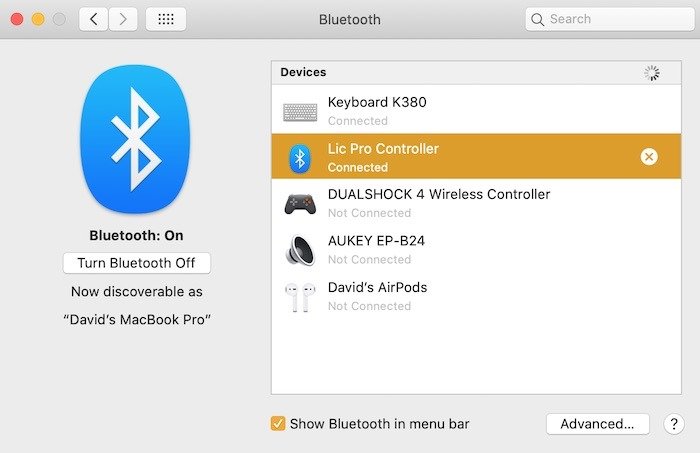
Переназначение элементов управления
Хотя желание сразу же начать игровой сеанс на вашем Mac будет сильным после синхронизации этих устройств, есть еще один шаг. Вам необходимо «сопоставить» раскладку контроллера Joy-Con или Pro с конкретной игрой, в которую вы хотите играть. Тот же шаг применим и к контроллер Xbox и PS4 , поэтому вряд ли он уникален для Nintendo. Большинство игр, доступных на Mac, особенно через Mac App Store, должны включать возможность «переназначения» элементов управления в игре. Если раскладка по умолчанию вам не подходит, вы можете найти раскладку кнопок, которая работает, и продолжить игру. В целом переназначение элементов управления должно занять меньше минуты или двух.
Владельцы Nintendo Switch обнаружат, что возможность использовать контроллер Joy-Cons или Pro Controller может существенно изменить игру на Mac. Однако, если вы обнаружите, что Joy-Cons слишком малы для ваших рук, вы можете рассмотреть вариант эти альтернативы . Обязательно ознакомьтесь также с нашим списком лучшие альтернативы Pro Controller .
Читайте также: Как исправить дрейф контроллера на Joy Con и других игровых контроллерах


